matplotlib clear plot
Matplotlib 是一个用于绘制数据图形的 Python 库,它提供了丰富的 API 和功能,使用户可以创建各种类型的图表。在 Matplotlib 中,清除(clear)绘图区域是一个常见的操作,它可以帮助我们在绘制新的图表之前清除之前绘制的内容,以免混淆。
1. clear 方法
在 Matplotlib 中,可以使用 plt.clf() 方法来清除当前的图形,这样可以在同一个绘图窗口绘制新的图表。下面是一个示例:
import matplotlib.pyplot as plt
plt.plot([1, 2, 3, 4])
plt.show()
# 清除图形
plt.clf()
Output:
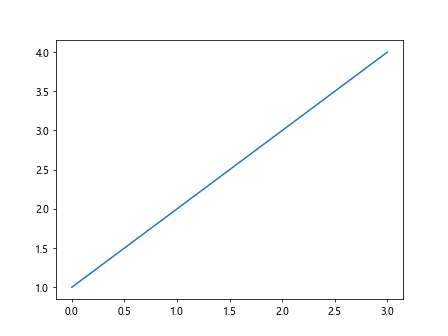
在这个示例中,我们首先绘制了一条简单的折线图,然后使用 plt.clf() 方法清除了当前的图形。
2. clear_figure 方法
除了 plt.clf() 方法外,还可以使用 plt.gcf().clear() 方法来清除当前的图形。plt.gcf() 方法用于获取当前的图形对象,然后调用其 clear() 方法清除图形。下面是一个示例:
import matplotlib.pyplot as plt
plt.plot([1, 2, 3, 4])
plt.show()
# 清除图形
plt.gcf().clear()
Output:
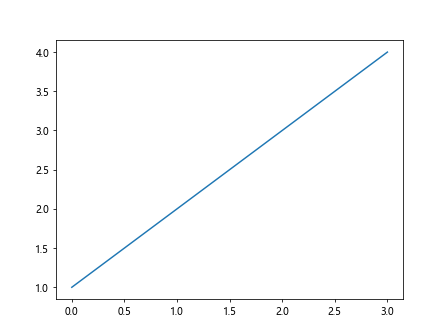
这个示例与前面的示例效果相同,都是清除当前的图形。
3. subplots 方法
在使用 Matplotlib 绘制多个子图时,可以使用 subplots 方法创建多个子图,并且可以使用 clear() 方法清除单个子图。下面是一个示例:
import matplotlib.pyplot as plt
fig, axs = plt.subplots(2)
# 在第一个子图中绘制折线图
axs[0].plot([1, 2, 3, 4])
# 在第二个子图中绘制散点图
axs[1].scatter([1, 2, 3, 4], [4, 3, 2, 1])
plt.show()
# 清除第一个子图
axs[0].clear()
Output:
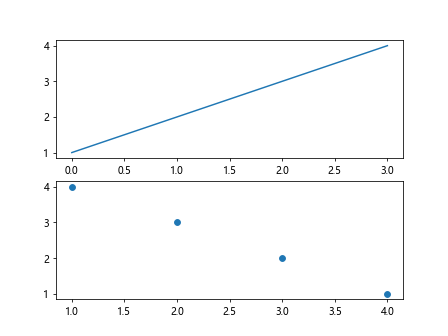
在这个示例中,我们创建了两个子图,分别绘制了折线图和散点图,然后使用 clear() 方法清除了第一个子图。
4. clear 方法与 close 方法的区别
在 Matplotlib 中,除了 clear() 方法外,还可以使用 close() 方法关闭图形窗口。它们的区别在于,clear() 方法只是清空当前的图形,而 close() 方法则是关闭整个图形窗口。下面是一个示例:
import matplotlib.pyplot as plt
plt.plot([1, 2, 3, 4])
plt.show()
plt.clf() # 清除图形
# 关闭图形窗口
plt.close()
Output:
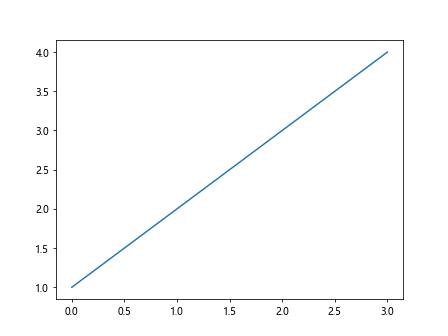
在这个示例中,我们先绘制了一条折线图,然后使用 clear() 方法清除了图形,最后使用 close() 方法关闭了图形窗口。在实际应用中,根据需要选择使用哪种方法。
5. 清除图形的应用场景
清除图形的方法在绘制多个图形时非常有用,可以帮助我们清除之前的内容,以便绘制新的图形。例如,在循环中绘制多个数据图形时,每次绘制前清除之前的内容就显得很重要。下面是一个示例:
import matplotlib.pyplot as plt
# 循环绘制多个图形
for i in range(5):
plt.plot([1, 2, 3, 4])
plt.show()
# 清除图形
plt.clf()
在这个示例中,我们使用循环绘制了5个相同的折线图,在每次绘制前使用 clear() 方法清除之前的内容。
6. 多图形共存的示例
在 Matplotlib 中,可以通过多次调用绘图方法在同一个图形中绘制多个数据图形。在这种情况下,清除图形的作用就显得更为重要,可以避免不同图形之间的混淆。下面是一个示例:
import matplotlib.pyplot as plt
# 绘制第一个折线图
plt.plot([1, 2, 3, 4])
plt.show()
# 清除图形
plt.clf()
# 绘制第二个散点图
plt.scatter([1, 2, 3, 4], [4, 3, 2, 1])
plt.show()
在这个示例中,我们先绘制了一条折线图,然后使用 clear() 方法清除了图形,最后绘制了一个散点图。这样就可以在同一个绘图窗口中共存多个数据图形。
7. 多个子图形共存的示例
除了在同一个图形中绘制多个数据图形外,还可以在多个子图形中共存多个数据图形,这样可以更清晰地展示不同数据之间的关系。下面是一个示例:
import matplotlib.pyplot as plt
fig, axs = plt.subplots(2)
# 在第一个子图中绘制折线图
axs[0].plot([1, 2, 3, 4])
# 在第二个子图中绘制散点图
axs[1].scatter([1, 2, 3, 4], [4, 3, 2, 1])
plt.show()
Output:
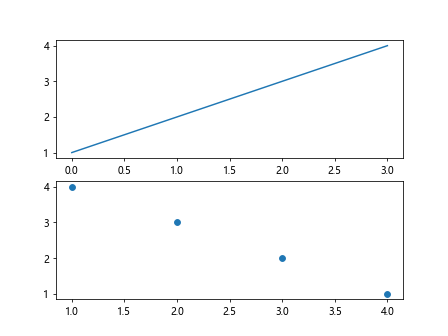
在这个示例中,我们创建了两个子图,并在每个子图中分别绘制了折线图和散点图,这样可以更清晰地展示不同数据的特征。
8. 清除子图形的示例
在绘制多个子图形时,有时需要清除其中一个或多个子图形,这样可以在同一个窗口中保留其他子图形的内容。下面是一个示例:
import matplotlib.pyplot as plt
fig, axs = plt.subplots(2)
# 在第一个子图中绘制折线图
axs[0].plot([1, 2, 3, 4])
# 在第二个子图中绘制散点图
axs[1].scatter([1, 2, 3, 4], [4, 3, 2, 1])
plt.show()
# 清除第一个子图
axs[0].clear()
Output:
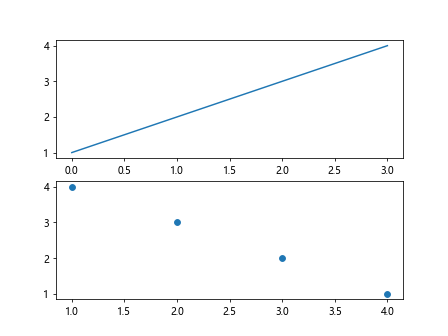
在这个示例中,我们创建了两个子图,并在每个子图中绘制了折线图和散点图,然后使用 clear() 方法清除了第一个子图,保留了第二个子图的内容。
9. 清除图形的注意事项
在清除图形时,需要注意一些细节,确保清除的操作是正确的。例如,在使用 clear() 方法清除图形时,需要确保当前图形对象存在,否则会出现错误。在这种情况下,可以使用 plt.gcf() 方法获取当前图形对象,并调用其 clear() 方法来清除图形。另外,在使用 plt.close() 方法关闭图形窗口时,需要确保图形窗口已经打开,否则会导致错误。
10. 多种清除图形方法的比较
在实际应用中,可以根据具体情况选择适合的清除图形方法。plt.clf() 方法和plt.gcf().clear() 方法都是清除当前图形的方法,效果相同。而 plt.close() 方法则是关闭整个图形窗口,适用于不需要再使用当前图形窗口的情况。下面是一个比较示例:
import matplotlib.pyplot as plt
plt.plot([1, 2, 3, 4])
plt.show()
# 清除图形
plt.clf() # 方法一
plt.plot([4, 3, 2, 1])
plt.show()
# 清除图形
plt.gcf().clear() # 方法二
plt.plot([2, 3, 1, 4])
plt.show()
# 关闭图形窗口
plt.close() # 方法三
在这个示例中,我们分别使用了三种不同的清除图形方法,根据实际情况选择适合的方法可以更加方便。
 极客教程
极客教程